如何在Solidworks中建造自定义的焊件轮廓库
- 格式:pdf
- 大小:241.39 KB
- 文档页数:2
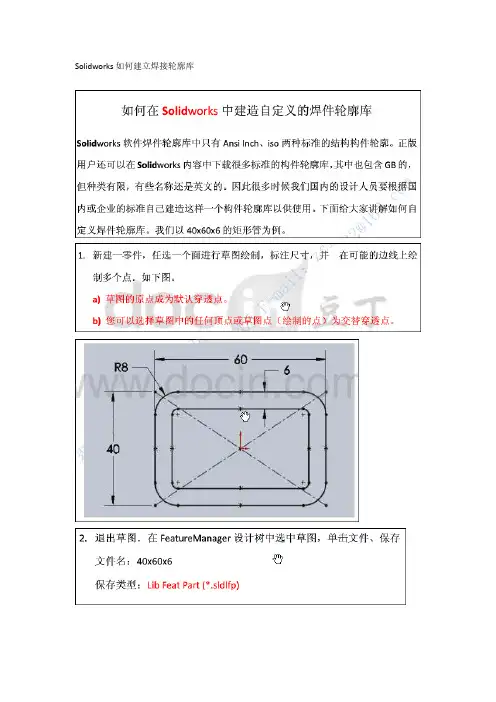
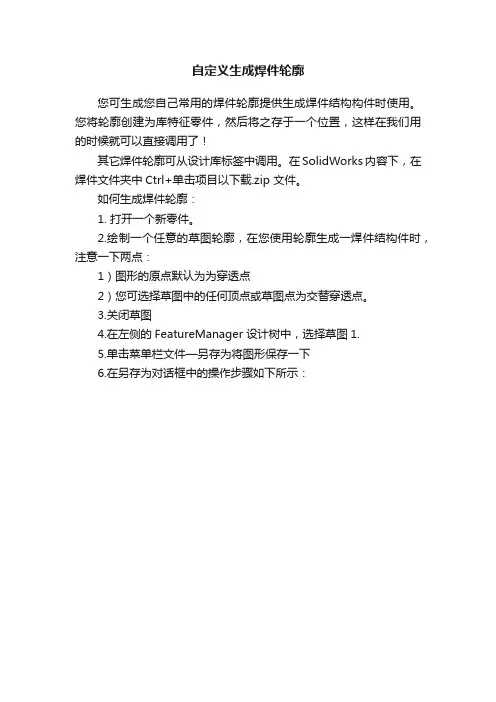
自定义生成焊件轮廓
您可生成您自己常用的焊件轮廓提供生成焊件结构构件时使用。
您将轮廓创建为库特征零件,然后将之存于一个位置,这样在我们用的时候就可以直接调用了!
其它焊件轮廓可从设计库标签中调用。
在SolidWorks内容下,在焊件文件夹中Ctrl+单击项目以下载.zip 文件。
如何生成焊件轮廓:
1. 打开一个新零件。
2.绘制一个任意的草图轮廓,在您使用轮廓生成一焊件结构件时,注意一下两点:
1)图形的原点默认为为穿透点
2)您可选择草图中的任何顶点或草图点为交替穿透点。
3.关闭草图
4.在左侧的FeatureManager 设计树中,选择草图1.
5.单击菜单栏文件—另存为将图形保存一下
6.在另存为对话框中的操作步骤如下所示:
1)在保存在中浏览到<安装目录>\data\weldment profiles,然后选择或生成一适当<标准>和<类型>子文件夹。
2)在保存类型中选择库特征零件(*.sldlfp)。
3)为文件起一个新的名称
4)单击保存
注意:您给予库特征零件的名称在您生成焊件结构构件时在结构构件PropertyManager 中的大小清单中出现。
例如,如果您命名轮廓为1x1x.125.sldlfp,那么1x1x.125将出现在大小中。
如果您命名零件为big.sldlfp,那么big将出现在大小中。
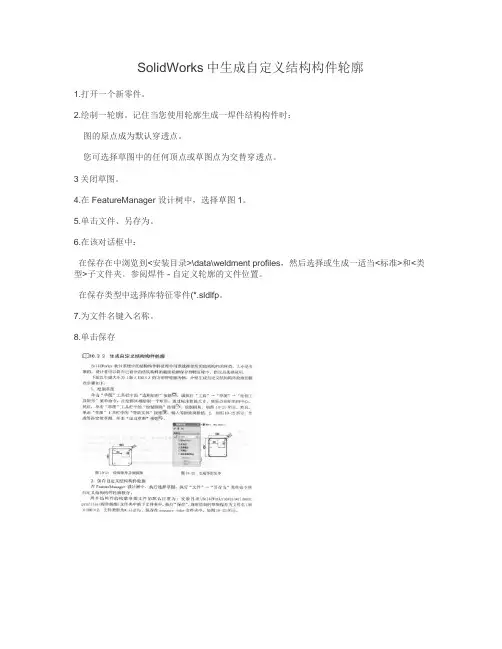
SolidWorks中生成自定义结构构件轮廓
1.打开一个新零件。
2.绘制一轮廓。
记住当您使用轮廓生成一焊件结构构件时:
图的原点成为默认穿透点。
您可选择草图中的任何顶点或草图点为交替穿透点。
3关闭草图。
4.在 FeatureManager 设计树中,选择草图1。
5.单击文件、另存为。
6.在该对话框中:
在保存在中浏览到<安装目录>\data\weldment profiles,然后选择或生成一适当<标准>和<类型>子文件夹。
参阅焊件 - 自定义轮廓的文件位置。
在保存类型中选择库特征零件(*.sldlfp。
7.为文件名键入名称。
8.单击保存
论坛里面有型材GB,下载放到SolidWorks\da\weldment profiles目录下即可.。
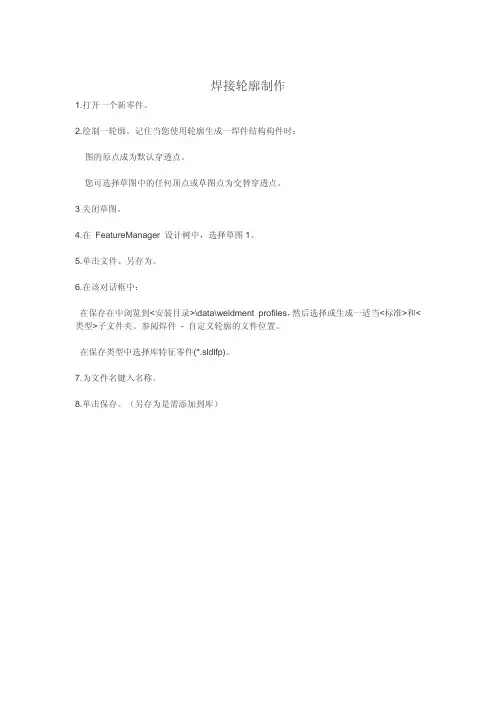
焊接轮廓制作
1.打开一个新零件。
2.绘制一轮廓。
记住当您使用轮廓生成一焊件结构构件时:
图的原点成为默认穿透点。
您可选择草图中的任何顶点或草图点为交替穿透点。
3关闭草图。
4.在 FeatureManager 设计树中,选择草图1。
5.单击文件、另存为。
6.在该对话框中:
在保存在中浏览到<安装目录>\data\weldment profiles,然后选择或生成一适当<标准>和<类型>子文件夹。
参阅焊件 - 自定义轮廓的文件位置。
在保存类型中选择库特征零件(*.sldlfp)。
7.为文件名键入名称。
8.单击保存。
(另存为是需添加到库)。
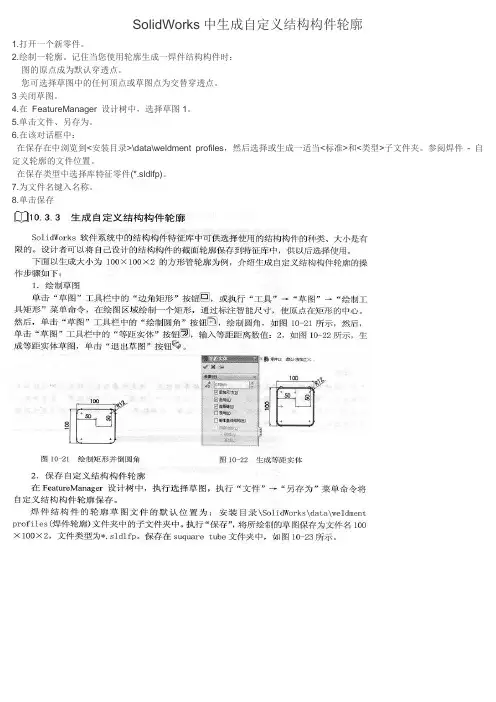
SolidWorks中生成自定义结构构件轮廓
1.打开一个新零件。
2.绘制一轮廓。
记住当您使用轮廓生成一焊件结构构件时:
图的原点成为默认穿透点。
您可选择草图中的任何顶点或草图点为交替穿透点。
3关闭草图。
4.在FeatureManager 设计树中,选择草图1。
5.单击文件、另存为。
6.在该对话框中:
在保存在中浏览到<安装目录>\data\weldment profiles,然后选择或生成一适当<标准>和<类型>子文件夹。
参阅焊件- 自定义轮廓的文件位置。
在保存类型中选择库特征零件(*.sldlfp)。
7.为文件名键入名称。
8.单击保存
论坛里面有型材GB,下载放到SolidWorks\da\weldment profiles目录下即可.。
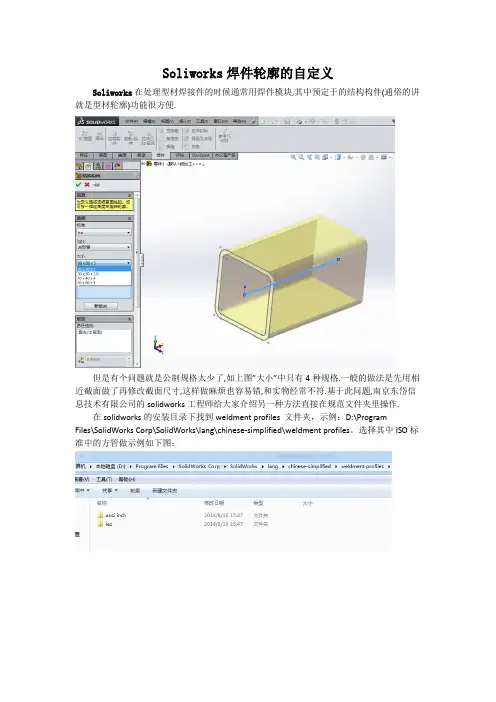
Soliworks焊件轮廓的自定义
Soliworks在处理型材焊接件的时候通常用焊件模块,其中预定于的结构构件(通俗的讲就是型材轮廓)功能很方便.
但是有个问题就是公制规格太少了,如上图”大小”中只有4种规格.一般的做法是先用相近截面做了再修改截面尺寸,这样做麻烦也容易错,和实物经常不符.基于此问题,南京东岱信息技术有限公司的solidworks工程师给大家介绍另一种方法直接在规范文件夹里操作.
在solidworks的安装目录下找到weldment profiles 文件夹,示例:D:\Program
Files\SolidWorks Corp\SolidWorks\lang\chinese-simplified\weldment profiles。
选择其中ISO标准中的方管做示例如下图:
可以看到在该类型中只有4种规格的焊件结构,而在实际的机械手册或者实际的应用中规格远远不止四种。
我们可以把企业常用的规格做好放在该文件下,以后直接调用。
具体操作方法如下:
复制粘贴任意规格的尺寸文件,重命名成相应的规格尺寸(80x80x6),如下图:
通过solidworks打开该文件,可以发现特征树中只有一个,就是一个草图,编辑该草图,按设计手册上的尺寸画好(把5改成6),保存关闭该文件。
如果有多种规格按以上方法把所有规格添加进来。
这里就不重复操作。
回到solidworks 软件,进入结构构件的界面,会发现,之前添加的规格已经在列表之中。
依照以上方法亦可把其它类型的结构构件规格补充完整。
操作一次以后,可以把该文件拷贝给其他同事使用,提高工作效率。
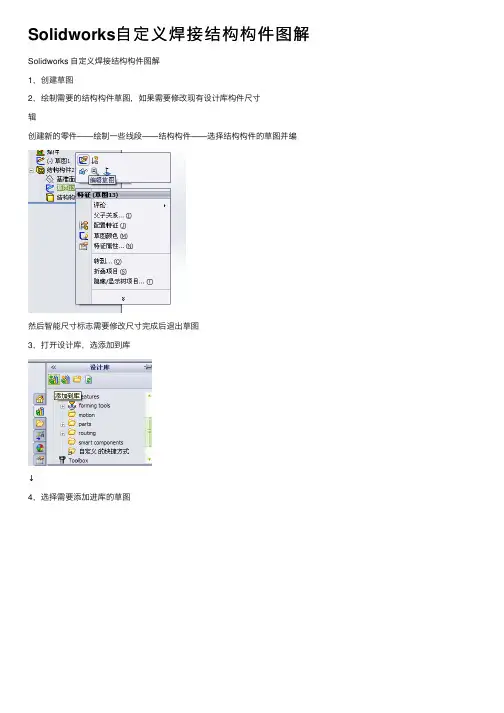
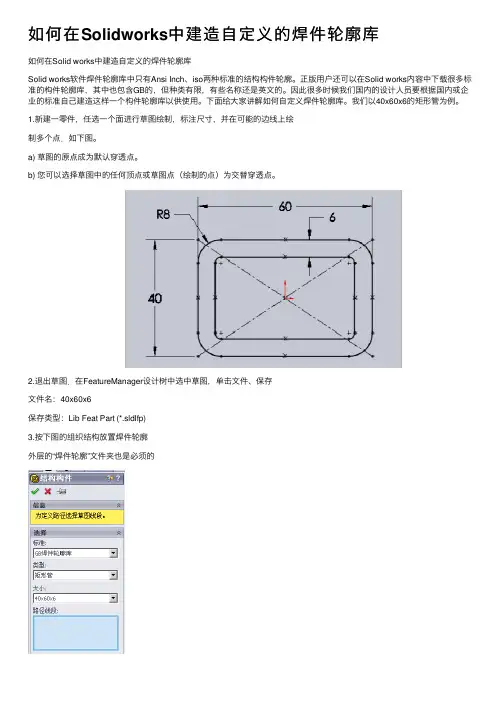
如何在Solidworks中建造⾃定义的焊件轮廓库
如何在Solid works中建造⾃定义的焊件轮廓库
Solid works软件焊件轮廓库中只有Ansi Inch、iso两种标准的结构构件轮廓。
正版⽤户还可以在Solid works内容中下载很多标准的构件轮廓库,其中也包含GB的,但种类有限,有些名称还是英⽂的。
因此很多时候我们国内的设计⼈员要根据国内或企业的标准⾃⼰建造这样⼀个构件轮廓库以供使⽤。
下⾯给⼤家讲解如何⾃定义焊件轮廓库。
我们以40x60x6的矩形管为例。
1.新建⼀零件,任选⼀个⾯进⾏草图绘制,标注尺⼨,并在可能的边线上绘
制多个点.如下图。
a) 草图的原点成为默认穿透点。
b) 您可以选择草图中的任何顶点或草图点(绘制的点)为交替穿透点。
2.退出草图.在FeatureManager设计树中选中草图,单击⽂件、保存
⽂件名:40x60x6
保存类型:Lib Feat Part (*.sldlfp)
3.按下图的组织结构放置焊件轮廓
外层的“焊件轮廓”⽂件夹也是必须的
4.将⾃⼰⽣成的库导⼊Solid works.单击:⼯具-选项-系统选项-⽂件位置,
从下拉菜单中选焊件轮廓,点添加,找到存放焊件轮廓的⽂件夹,选中“GB 焊件轮廓库”的上⼀级⽂件夹,这⾥我们取名“焊件轮廓”。
5.接下来我们就可以使⽤符合国家标准的结构构件了。
注:以上教程运⾏平台为windows XP sp3,SolidWorks2008sp4。
不同平台显⽰可能有所差异。
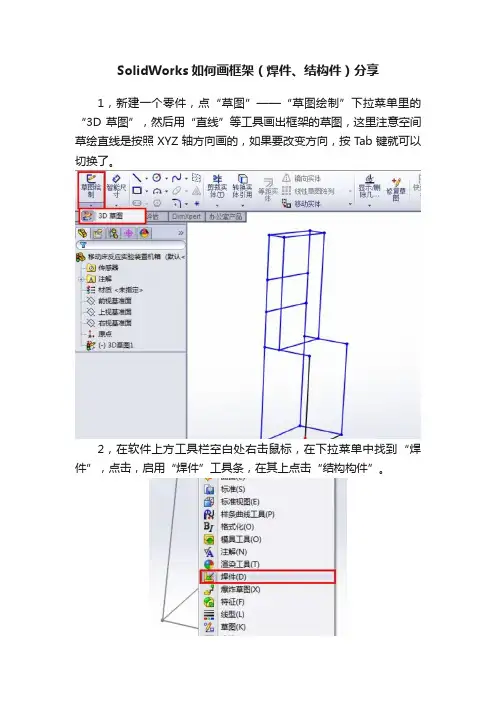
SolidWorks如何画框架(焊件、结构件)分享
1,新建一个零件,点“草图”——“草图绘制”下拉菜单里的“3D草图”,然后用“直线”等工具画出框架的草图,这里注意空间草绘直线是按照XYZ轴方向画的,如果要改变方向,按Tab键就可以切换了。
2,在软件上方工具栏空白处右击鼠标,在下拉菜单中找到“焊件”,点击,启用“焊件”工具条,在其上点击“结构构件”。
3,选择你所需要的结构件,然后在3D草图的线条上点击,就会自动生成结构件了。
这里要注意一下,点线条不是一下全部点完,而是要分组的。
比如地面四条一组,其上竖着的四条另一组(点完一组后,点“新组”按钮就会创建新组了),这样管与管的连接处才不会出现错误。
4,所有的结构件都装好后,确定,就可以得到如图所示的框架模
型了。
可以发现结构件是以所画的3D草图线条为中心线摆放的,所以如果我们所画的线条是弯的,结构件也会顺着草图轨迹弯掉。
完。
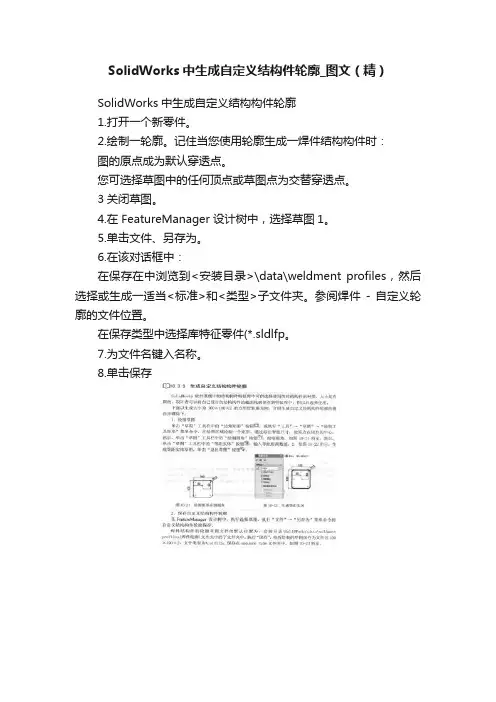
SolidWorks中生成自定义结构件轮廓_图文(精)
SolidWorks中生成自定义结构构件轮廓
1.打开一个新零件。
2.绘制一轮廓。
记住当您使用轮廓生成一焊件结构构件时:
图的原点成为默认穿透点。
您可选择草图中的任何顶点或草图点为交替穿透点。
3关闭草图。
4.在 FeatureManager 设计树中,选择草图1。
5.单击文件、另存为。
6.在该对话框中:
在保存在中浏览到<安装目录>\data\weldment profiles,然后选择或生成一适当<标准>和<类型>子文件夹。
参阅焊件- 自定义轮廓的文件位置。
在保存类型中选择库特征零件(*.sldlfp。
7.为文件名键入名称。
8.单击保存
论坛里面有型材GB,下载放到SolidWorks\da\weldment profiles目录下即可.。
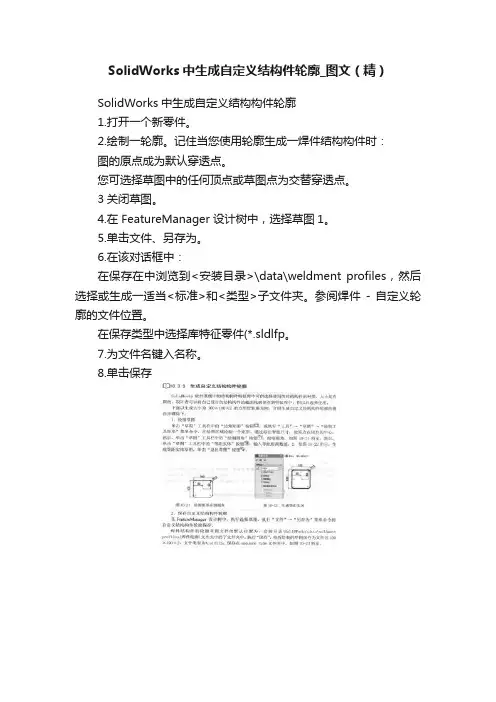
SolidWorks中生成自定义结构件轮廓_图文(精)
SolidWorks中生成自定义结构构件轮廓
1.打开一个新零件。
2.绘制一轮廓。
记住当您使用轮廓生成一焊件结构构件时:
图的原点成为默认穿透点。
您可选择草图中的任何顶点或草图点为交替穿透点。
3关闭草图。
4.在 FeatureManager 设计树中,选择草图1。
5.单击文件、另存为。
6.在该对话框中:
在保存在中浏览到<安装目录>\data\weldment profiles,然后选择或生成一适当<标准>和<类型>子文件夹。
参阅焊件- 自定义轮廓的文件位置。
在保存类型中选择库特征零件(*.sldlfp。
7.为文件名键入名称。
8.单击保存
论坛里面有型材GB,下载放到SolidWorks\da\weldment profiles目录下即可.。
本资料为赤浪Solidworks和CAD学习群 236110692 整理
Solidworks自带的结构构件工具插入的焊件型材经常不够用,大家要么自己做一个自己需要的截面形状的焊件或者型材草图,要么就是从网上寻找网友们已经做好的型材焊件库。
本教程就是教大家如何把网上找的型材焊件库加载到Solidworks里,方便在需要的时候用结构构件工具直接调取!
一、首先你需要找一个焊件型材库
二、如果该焊件库为压缩包,需要先解压一下
三、观察默认的结构构件属性栏可以看到,选择的时候,有三层分类
解压的文件也需要有三层分类(具体是什么名字可以自己定,总之需要三层分类文件夹即可)
四、打开Solidworks系统选项对话框,找到如图所示内容,点击右边的添加
选择最顶层文件夹,并确定
然后系统选项对话框的确定按钮保存设置
五、此时再去使用结构构件选择型材焊件尺寸的时候,就可以找到自己添加的库了。
SolidWorks中生成自定义结构构件轮廓
1.打开一个新零件。
2.绘制一轮廓。
记住当您使用轮廓生成一焊件结构构件时:
图的原点成为默认穿透点。
您可选择草图中的任何顶点或草图点为交替穿透点。
3关闭草图。
4.在 FeatureManager 设计树中,选择草图1。
5.单击文件、另存为。
6.在该对话框中:
在保存在中浏览到<安装目录>\data\weldment profiles,然后选择或生成一适当<标准>和<类型>子文件夹。
参阅焊件 - 自定义轮廓的文件位置。
在保存类型中选择库特征零件(*.sldlfp。
7.为文件名键入名称。
8.单击保存
论坛里面有型材GB,下载放到SolidWorks\da\weldment profiles目录下即可.。
生成自定义的焊件轮廓
假如我们想生成自定义的50x50x5的方管的轮廓,方法如下
1.新建一零件。
2.在一个基准面上新建一个草图,并在四周中点绘制点。
如下图。
a)草图的原点成为默认穿透点。
b)您可以选择草图中的任何顶点或草图点(绘制的点)为交替穿透点。
3.退出草图
4.在FeatureManager 设计树中,选中草图1。
5.单击文件、另存为
6.在该对话框中:
a)在保存在中浏览到<安装目录>\data\weldment profiles,然后选择或生成一适当
<标准>和<类型>子文件夹。
b)在保存类型中选择库特征零件(*.sldlfp)。
c)为文件名键入名称。
d)单击保存。
也可以将所有自定义的焊件轮廓保存在自己的一个文件夹中,而后通过工具-选项-系统选项-文件位置,选中下拉菜单中的“焊件轮廓”,通过“添加”将自定义的轮廓导入进来。
7.您给予库特征零件的名称在您生成焊件结构构件时在结构构件PropertyManager 中的大小清单中出现。
例如,如果您命名轮廓为50x50x5.sldlfp,那么50x50x5.sldlfp将出现在大小中。
如果您命名零件为方管.sldlfp,那么方管.sldlfp将出现在大小中。
8.接下来我们再建焊件时就可以利用自定义的轮廓了。
如何在Solid works中建造自定义的焊件轮廓库
Solid works软件焊件轮廓库中只有Ansi Inch、iso两种标准的结构构件轮廓。
正版用户还可以在Solid works内容中下载很多标准的构件轮廓库,其中也包含GB的,但种类有限,有些名称还是英文的。
因此很多时候我们国内的设计人员要根据国内或企业的标准自己建造这样一个构件轮廓库以供使用。
下面给大家讲解如何自定义焊件轮廓库。
我们以40x60x6的矩形管为例。
1.新建一零件,任选一个面进行草图绘制,标注尺寸,并在可能的边线上绘
制多个点.如下图。
a) 草图的原点成为默认穿透点。
b) 您可以选择草图中的任何顶点或草图点(绘制的点)为交替穿透点。
2.退出草图.在FeatureManager设计树中选中草图,单击文件、保存
文件名:40x60x6
保存类型:Lib Feat Part (*.sldlfp)
3.按下图的组织结构放置焊件轮廓
外层的“焊件轮廓”文件夹也是必须的
4.将自己生成的库导入Solid works.单击:工具-选项-系统选项-文件位置,
从下拉菜单中选焊件轮廓,点添加,找到存放焊件轮廓的文件夹,选中“GB 焊件轮廓库”的上一级文件夹,这里我们取名“焊件轮廓”。
5.接下来我们就可以使用符合国家标准的结构构件了。
注:以上教程运行平台为windows XP sp3,SolidWorks2008sp4。
不同平台显示可能有所差异。